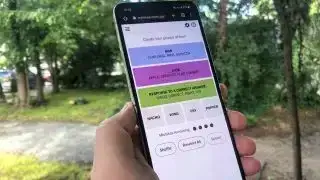(Кредит зображення: майбутнє)
У чому різниця між Windows 10 Home і Pro? Коли ви створюєте ПК, ви очікуєте багато витрат, особливо якщо ви сподіваєтеся грати з вищими налаштуваннями та роздільною здатністю. Наші посібники зі збирання включають усе необхідне апаратне забезпечення, але ще є вибір операційної системи. Якщо ви не плануєте використовувати Linux або оновити до Windows 11 на сумісному апаратному забезпеченні, вам знадобляться Home або Pro версії ОС Microsoft.
Роздрібна вартість версій 119 доларів США за Windows 10 Home ліцензія або 199 доларів США, якщо вибрати Pro версія — OEM-ключі, які купуються разом із обладнанням коштує $109 і 149 доларів США . Це різниця в 40-80 доларів, яку можна витратити на кращу відеокарту або більше пам’яті, але лише якщо вам не потрібні додаткові функції Windows 10 Pro.
Варто зазначити, що Windows 11 є безкоштовним оновленням Windows 10, але якщо ви зараз не володієте жодною з них, вам все одно потрібно буде підібрати ключ.
Microsoft пропонувала версію Windows Pro з часів XP, приносячи з собою додаткові функції для досвідчених користувачів, яких Home не пропонує. Незважаючи на те, що багато додаткових функцій Windows 10 Pro, як-от керування груповою політикою та прив’язка до домену, явно призначені для використання в бізнесі, існують інші функції, без яких ентузіаст може не обійтися. Ось розбивка найкорисніших функцій, які ви отримуєте з Windows 10 Pro, а також безкоштовних альтернатив, якщо це можливо.
Віддалений робочий стіл
У Windows 10 Home ви все ще можете запускати сеанси протоколу віддаленого робочого стола (RDP), але не можете дистанційно керувати своїм ПК з іншого пристрою у вашій мережі. На щастя, є багато безкоштовних опцій, таких як TigerVNC і TeamViewer, які пропонують ту саму функціональність і навіть деякі додаткові функції, яких не пропонує RDP. Ви також можете спробувати RDP Wrapper як безкоштовна альтернатива.
Bitlocker
Якщо ви турбуєтеся про безпеку та хочете захистити свої дані від зловмисників, або ви використовуєте MacOS і хочете щось порівняти з Filevault від Apple, вам варто витратити додаткові гроші на Pro. Bitlocker забезпечує повне шифрування диска, щоб ви могли захистити свої дані від хакерів. Остання версія Bitlocker також дозволяє шифрувати окремі файли для більшої гнучкості, ніж підхід «все або нічого» в попередніх версіях. Знову ж таки, інше програмне забезпечення може виконувати подібне шифрування, але воно не вбудоване в ОС. Обов’язково придбайте SSD (або навіть HDD), який підтримує необхідне апаратне прискорення для Bitlocker, якщо ви не хочете втратити продуктивність.
Надійне завантаження
Trusted Boot захищає ваш ПК від руткітів і працює разом із Secure Boot, щоб захистити вашу систему від зловмисного програмного забезпечення та контролювати її, перевіряючи кожен компонент процесу запуску перед його завантаженням. Хоча це може заспокоїти будь-якого користувача, це ще одна функція, призначена для компаній, де безпека є головним пріоритетом.
Безпечне завантаження доступне як у Pro, так і в Home версіях Windows.
Пісочниця Windows
Зазвичай ми просто скажемо не запускати жодних підозрілих файлів, але деяким людям це цікаво. Чи справді працює те анонімне завантаження, яке нібито виправляє продуктивність? Або це зловмисне програмне забезпечення, яке маскується під корисну програму? Ви можете встановити рішення віртуалізації та запустити програму в пісочниці, щоб вона фактично не завдавала шкоди, або якщо у вас є Windows Pro, ви отримаєте цю функцію як частину ОС.
Hyper-V
Hyper-V — це гіпервізор лише для Windows, який використовується для запуску віртуальних машин на ЦП, які підтримують віртуалізацію. Якщо ви плануєте використовувати віртуальні машини, ця функція може коштувати вартості Pro, але якщо віртуалізація — це все, що вам потрібно, є безкоштовні продукти, такі як Virtualbox, які пропонують більше функцій і працюють з кількома операційними системами. Хоча Hyper-V входить у вашу ліцензію на Windows 10 Pro, її потрібно завантажити та інсталювати окремо.
Обмеження пам'яті та бізнес-функції
Окрім наведених вище функцій, є деякі інші відмінності між двома версіями Windows. Windows 10 Home підтримує максимум 128 ГБ оперативної пам’яті, а Pro підтримує цілих 2 ТБ. Однак, якщо ви не використовуєте десятки віртуальних машин, ви навряд чи скоро перевищите обмеження пам’яті Home.
Інші функції, такі як керування груповою політикою, призначений доступ і можливість приєднатися до домену, навряд чи будуть дуже корисними поза робочим місцем. Призначений доступ дозволяє адміністратору блокувати Windows і надавати доступ лише до однієї програми під указаним обліковим записом користувача. Тим часом групова політика дозволяє обмежити доступ до будь-якої кількості функцій Windows і налаштувати будь-які параметри в операційній системі. Хоча це чудово з точки зору адміністратора та хороший спосіб віддалено встановити шпалери колеги на щось веселе, це не дуже корисно в домашніх умовах.
Windows Update for Business дозволяє адміністратору контролювати час оновлення системи та відкладати оновлення, які можуть спричинити несумісність із застарілим програмним забезпеченням або іншим чином вплинути на бізнес. Але якщо це не вкрай необхідно, найкраще оновлювати Windows.
Windows 10 Pro проти Home, що мені вибрати?
Для більшості користувачів вистачить версії Windows 10 Home. Якщо ви використовуєте свій комп’ютер виключно для ігор, переходити до Pro не буде ніякої користі. Додаткові функції версії Pro зосереджені на бізнесі та безпеці, навіть для досвідчених користувачів.
Оскільки для багатьох із цих функцій доступні безкоштовні альтернативи, домашня версія, швидше за все, надасть усе, що вам потрібно.